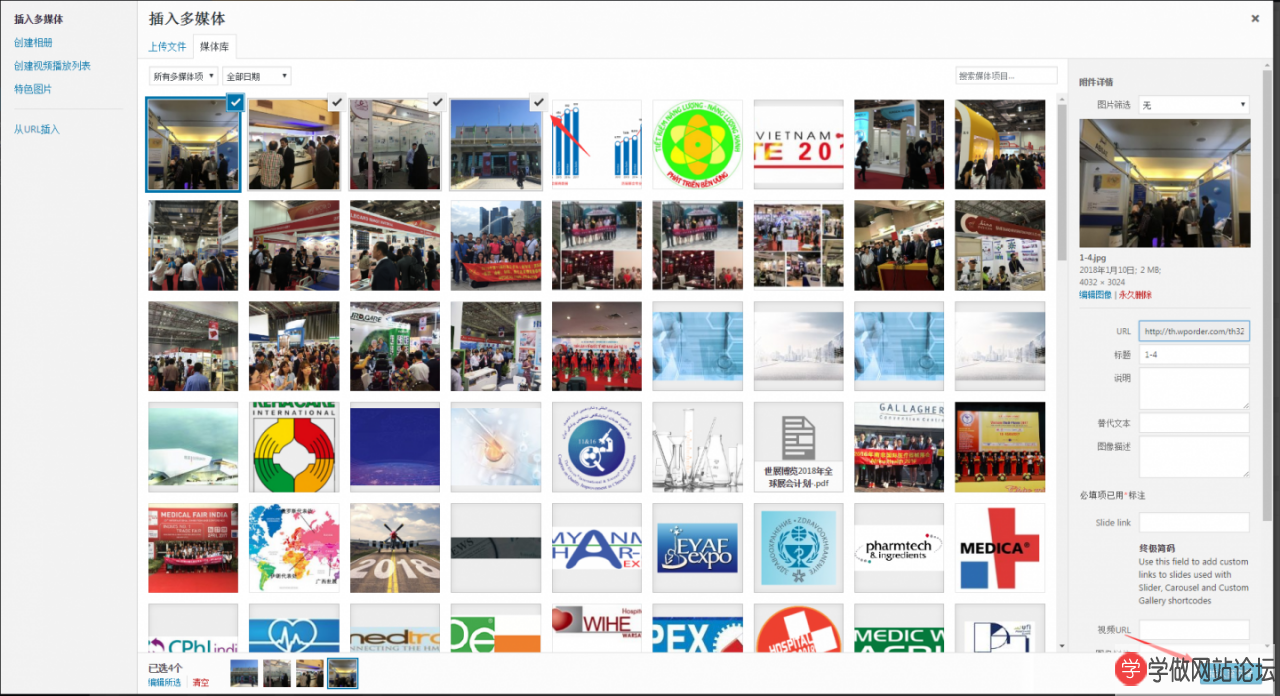WordPress怎么发布文章和图片
以下为学做网站论坛关于“WordPress怎么发布文章和图片”讲解视频教程。
选择课程播放速度:
很多wordpress新手不知道如何在Wordpress发布文章和图片,接下来我们就来讲解一下Wordpress怎么发布文章和图片的步骤。
1.点击左侧文章-写文章

2.将标题输入到所对应的空格内

3.将文本内容填写到对应的地方

4.文字默认段落格式
如果内容是标题,可以选中选择对应的标记级别,文本的颜色、大小、粗细都会想对应改变

5.如果在文章中想添加图片,可以点击添加媒体,实现插入图片
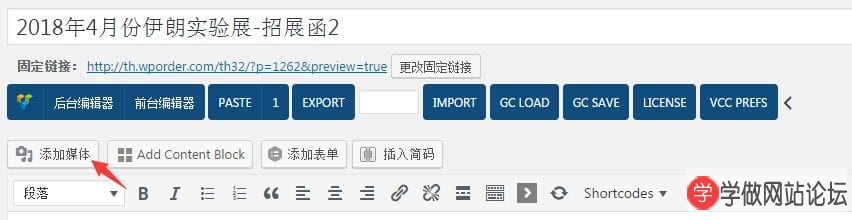
6.选择你想插入的图片(可以多个选择)后,点击右下角的插入至文章